Як відкрити порти на маршрутизаторі D-Link? Відбір проб порту на прикладі D-Link DIR-615
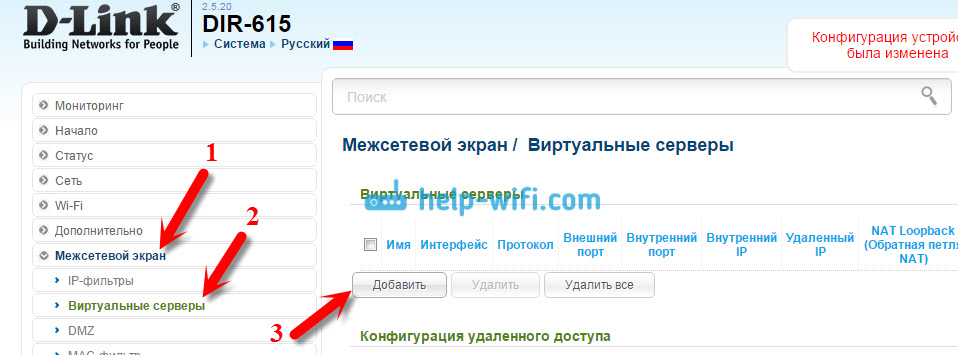
- 2936
- 271
- Mrs. Delbert D'Amore
Як відкрити порти на маршрутизаторі D-Link? Відбір проб порту на прикладі D-Link DIR-615
У цій статті ми розберемося, як відкрити порти на маршрутизаторі D-Link. Деталі, на прикладі D-Link DIR-615, ми розглядаємо процес передачі портів для програми, гри чи сервера. На моєму D-Link DIR-615 встановлено нову прошивку, з панеллю управління світлом. Ця стаття підходить для багатьох маршрутизаторів D-Link: D-Link DIR 300, DIR 320, DIR 620 та T. D. Якщо у вас є така ж панель управління, що і на моїх скріншотах нижче, то ви можете безпечно дотримуватися цих інструкцій.
Так, зараз багато програм самі самі відкривають порти, необхідні для роботи. Вони роблять це за допомогою технології UPNP. Але, тим не менш, бувають випадки, коли вам потрібно вручну відкрити правильний порт. Вам потрібно відкрити порти для програм та деяких ігор, які потребують доступу з Інтернету. Припустимо, у вас є програма DC ++, якийсь торрент або гра, як World of Warcraft. З Інтернету є вхідний запит на цю програму, і спирається на маршрутизатор. Відкривши порт на маршрутизаторі D-Link, ми вказуємо на маршрутизатор, що запит на такий і такий порт повинен бути надісланий таким і таким комп’ютером.
Ми відкриваємо порти на маршрутизаторі D-Link DIR-615, DIR-300 та інших моделях
Порт портів на панелі керування маршрутизатором налаштований. Тому нам потрібно спочатку зайти в налаштування. Для цього заходьте в браузер за адресою 192.168.0.1 (або 192.168.1.1). Вкажіть ім'я користувача та пароль. Стандартний - Адміністратор І Адміністратор. Якщо ви не можете перейти до налаштувань, то дивіться детальні інструкції щодо пристроїв D-Link.
У налаштуваннях перейдіть на вкладку Міжмережевий екран/Віртуальні сервери. І натисніть кнопку Додавання.
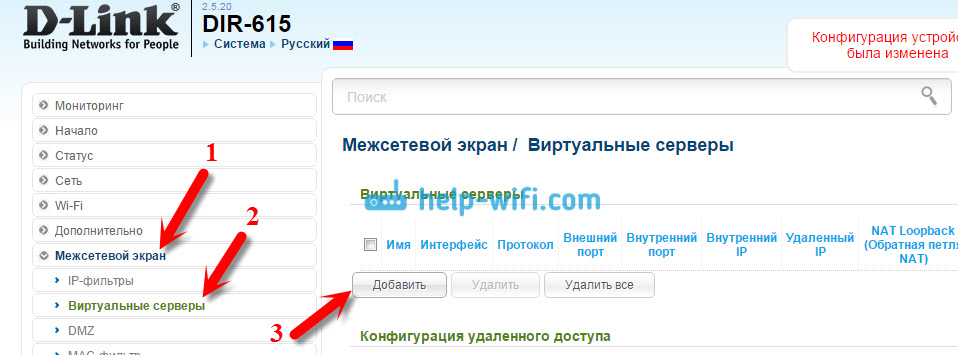
Ну, тоді заповніть необхідні поля. Спочатку я зроблю опис кожного поля, який нам потрібно заповнити, а потім прикріплюю скріншот, щоб зробити його більш зрозумілим.
- Зверніть увагу у списку падіння Зразок. Ви можете вибрати один із вже створених шаблонів. Якщо необхідний сервер не там, то ми залишаємо Звичайний.
- В полі Назва, Ви можете вказати назву програми або гру, для якої ви відкриваєте порт на своєму D-Link.
- Протокол - Виберіть потрібний протокол.
- Поля Зовнішній порт (початковий) І Зовнішній порт (остаточний). Тут вам потрібно вказати початковий та кінцевий порт, який потрібно підняти. Якщо ви не знаєте, які порти вам потрібно відкрити, то дивіться в налаштуваннях/грі програми, в інструкціях або на офіційному веб -сайті. Якщо вам потрібно відкрити лише один порт, а не діапазон, то заповніть лише зовнішнє поле порту (початкове).
- Внутрішній порт (початковий) І Внутрішній порт (остаточний). Тут ми вказуємо порт або знову діапазон портів, який буде трафіком з порту, який ми вказали вище.
- Внутрішній IP - Тут зі списку виберіть комп'ютер на IP, який трафік буде перенаправлений. Комп'ютер, для якого ми відкриваємо, порт повинен бути підключений до маршрутизатора, щоб можна було вибрати його зі списку.
Решта полів, про які я не писав, як правило, мені не потрібно заповнювати. Якщо заповнити всі необхідні поля, натисніть кнопку Застосовувати.
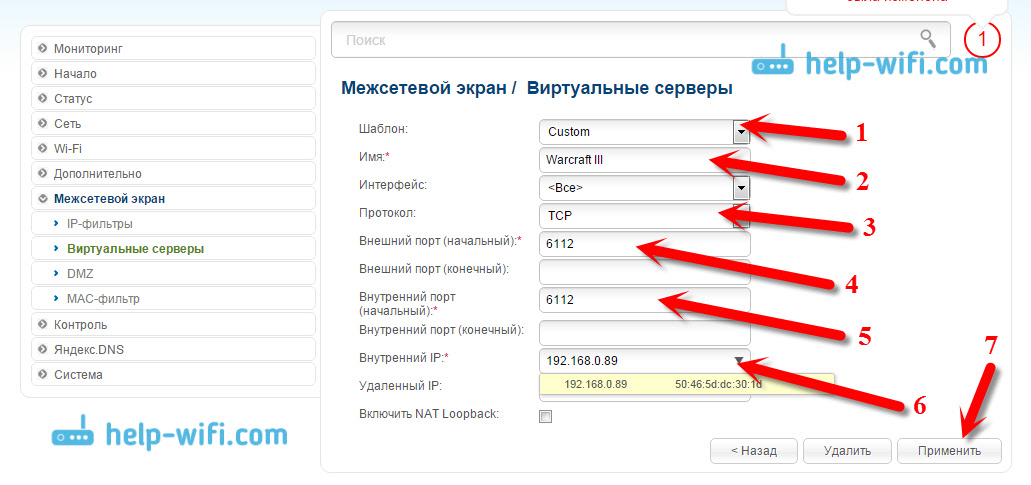
Ви побачите створене правило, яке можна редагувати (натиснувши на нього) або видалити. Ви можете створити нові правила передачі портів, точно так само.
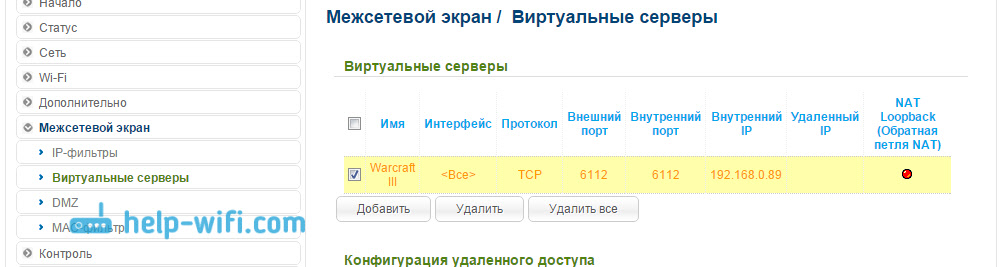
Далі вам потрібно зберегти налаштування та перезапустити маршрутизатор. Система - Заощадити. Система - Перезавантажувати.
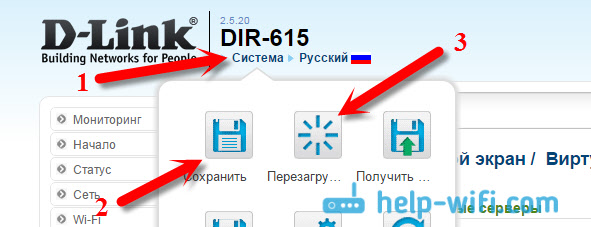
І ще кілька важливих моментів.
Якщо ви все зробили правильно (перевірили налаштування), але необхідна програма, або гра не отримує пакети з Інтернету, можливо, ми блокуємо ваш брандмауер. Стандартний, вбудований у вікна або третійпартій, який встановлений у вас (зазвичай вбудований в антивірус). Вам потрібно створити правило та дозволити звернення через потрібний порт. Або, на момент перевірки, відключіть його взагалі.
Коли ми відкрили порт, ми вказали IP -адресу комп'ютера. У списку ви можете мати багато пристроїв. Як знайти потрібний комп'ютер? Відкрийте вкладку Статус/DHCP. Усі зв’язки, які підключені на даний момент, їх IP та імена будуть вказані там. Ось по імені, ви вже можете вибрати необхідний комп'ютер. Писав про це тут.
Як дізнатися порт або асортимент портів, які потрібно відкрити?
Писав про це вище. Цю інформацію потрібно переглянути в налаштуваннях гри або програм. Там порт точно вказаний. Також така інформація повинна бути в сертифікаті на програмі та на офіційному веб -сайті. У крайніх випадках ви можете Google :)
Здається, нічого не забув. Якщо що -небудь, запитайте у коментарях.
- « Як увімкнути Wi-Fi у Windows 10, коли немає кнопки Wi-Fi, і помилка не змогла знайти бездротові пристрої на цьому комп'ютері
- Як дізнатися та змінити MAC -адресу в Windows 10 »

